最新のiPhoneモデルを購入しましたか?新しいスマートフォンを購入すると、私たちは皆興奮します。ただし、古いiPhoneから新しいiPhoneにすべてのデータを転送する必要がある場合があります。Appleデバイスの最も優れている点は、デバイス間でファイルを簡単に転送できることです。iPhoneの移行機能を使用すると、いくつかのオプションを選択して、新しく購入したiPhoneにすべてのデータを転送できます。しかし、「iPhoneが新しいiPhoneに転送されない」という場合はどうすればよいでしょうか。
古い電話から新しいiPhoneにデータを転送するのが面倒な場合があります。これは一般的な問題ですが、iPhone間のデータ転送が明白な理由なしに失敗し続けるのを見つけるのはイライラする可能性があります。
この記事では、「iPhoneから直接転送できない」という問題を解決するための効果的な解決策を共有します。
iPhoneから直接転送するには、Wi-Fiを介してあるiPhoneから別のiPhoneにファイルのクローンを作成する必要があります。これは、iPhoneデバイス間でファイルを転送したり、iOSを工場出荷時の状態にリセットしたりするためにAppleが提供する公式の方法です。ただし、この方法を使用する前に、デバイスはiOS11以降で動作する必要があります。さらに、データ転送を続行する前に、古いiPhoneのデータをバックアップする必要があります。
iPhoneでデータ転送に問題がある理由は複数あります。専門家やユーザーレポートによると、以下は 'iPhone転送が機能しない問題の考えられる原因です:
1.マイナーな不具合。
2.Bluetoothを有効にしませんでした。
3.デバイスのiOSバージョンが古くなっています。
4.ネットワーク接続が悪い。
5.デバイスのバッテリー残量が少なくなっています。
iPhoneでの直接転送で問題が発生した場合に試すことができるいくつかの一般的な方法を次に示します。
あるiPhoneから別のiPhoneにデータを直接転送するには、デバイス間の接続を確立する必要があります。そうでない場合、古いiPhoneから新しいiPhoneへの直接転送は機能しません。したがって、新しいiPhone転送が機能しない問題に直面している場合は、両方のiPhoneでBluetoothが有効になっていることを確認してください。
デバイスでBluetoothが有効になっているかどうかを確認するには、新しいiPhoneモデルの場合は右上隅から下にスワイプするか、古いモデルの場合は上にスワイプして、iPhoneのコントロールセンターにアクセスします。次に、Bluetoothアイコンがアクティブになっているかどうかを確認します。または、「設定」>「Bluetooth」に移動してオンに切り替えることもできます。

転送プロセスをスムーズに実行するには、両方の電話のバッテリー充電量が50%以上であることを確認してください。適切に充電されていない場合、転送プロセスが繰り返しキャンセルされる可能性があります。古いiPhoneのバッテリーの状態が非常に低いため、適切に充電を維持できない可能性があります。その場合は、転送プロセス中に電源に接続してください。
続きを読む:
「メッセージが新しいiPhoneに転送されなかった」を修正するためのトップ9の方法
どのようにiPhoneからiPhoneにメッセージを転送しますか?
まだ「近くのiPhoneからの転送が機能しない」という問題に直面していますか?iPhoneを強制的に再起動して、セルフクリーニング機能をアクティブにすることができます。これにより、問題が解決する可能性があります。これは、より複雑な方法を試す前に試す簡単なソリューションです。
iPhone 6 / 6sおよびSE 1 Gen-Appleロゴが表示されるまで、「スリープ」または「スリープ解除」ボタンと「ホーム」ボタンを同時に押します。次に、ボタンを離します。

iPhone 7および7プラス-Appleロゴが表示されるまで、「スリープ/スリープ解除」キーと「音量ダウン」を押し続けます。

iPhone 13/12以下-「音量大」キーを押して、すばやく離します。次に、「音量小」キーを押してすばやく放します。その後、「サイド」ボタンを押して、Appleロゴが画面に表示されたら離します。
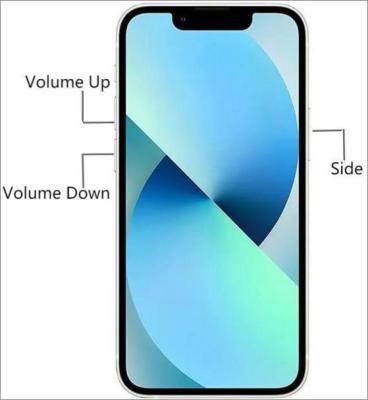
見逃せない:
連絡先が新しいiPhoneに転送されませんでしたか?7 柔軟で簡単な修正
iPhoneがロード画面で動かなくなるのを修正するにはどうすればよいですか?
クイックスタートを正しく使用するには、デバイスにiOS 12.4以降のバージョンがインストールされている必要があります。また、古いiPhoneのバージョン(ソース)が新しいiPhone(ターゲット)よりも高い場合、iPhoneの直接転送が正しく機能しない可能性があることに注意してください。したがって、iOSのバージョンを確認し、必要に応じて更新する必要があります。その方法は次のとおりです。
ステップ1.まず、iPhoneの「設定」アプリケーションを開き、「一般」に移動します。
ステップ2.「ソフトウェアアップデート」をクリックします。
ステップ3.アップデートが利用可能な場合は[今すぐインストール]を選択し、[ダウンロードしてインストール]を選択してアップデートをダウンロードします。ダウンロードしたら、パスコードを入力して[今すぐインストール]を選択します。

あなたは好きかもしれません:
死のiPhoneのブルースクリーン?ここに修正する7つの簡単な方法があります
簡単にすべてのiPhoneシステムの問題を解決するための9最高のiPhone修復ソフトウェア
約500 GB以上の大きなファイルがある場合、データの過負荷のために転送プロセスが遅くなり、「iPhoneが転送されない」問題が発生する可能性があります。したがって、最初にデータを並べ替えるのは良いことです。不要になった写真、アプリ、ビデオ、または大きなサイズのドキュメントを削除します。
追加情報: iPadが自動的に再起動し続ける場合は どうなりますか?修正したい場合は、このガイドをクリックして便利なトリックを入手できます。
Coolmuster Mobile Transfer(スマホデータ移行) は、あるiPhoneから別のiPhoneに連絡先を転送するための優れたサードパーティアプリケーションです。連絡先、テキストメッセージ、写真、音楽、アプリ、ビデオ、通話履歴 の転送をサポートしています。さらに、これを使用してAndroidデバイス間でファイルを転送できます。デバイスのオペレーティングシステムは関係なく、このツールを使用して2台の携帯電話間でファイルを同期できます。必要なのはボタンを1回クリックするだけです。主な機能は次のとおりです。
下のボタンをクリックして、Coolmuster Mobile Transfer(スマホデータ移行)の無料トライアルをダウンロードしてください。
iPhoneからiPhoneにファイルを転送する方法は次のとおりです。
01月をダウンロードしてインストールしますモバイル転送
コンピューターにアプリケーションをダウンロードしてインストールし、実行します。その後、ツールキットから「モバイル転送」オプションを選択します。

02月コンピュータに接続する
ライトニングケーブルを使用してiOSデバイスをコンピューターに接続します。接続すると、画面上に両方のデバイスを表示できるインターフェイスに移動します。

03月iPhoneからiPhoneに直接転送する
次に、画面から転送するファイルにチェックマークを付けます。たとえば、転送するコンテンツリストから「メモ」または「連絡先」オプションを選択できます。確認したら、「コピー開始」ボタンをクリックして連絡先をすぐに転送します。

あなたは知りたいかもしれません:
アップルのロゴの問題で立ち往生しているiPhoneを修正する方法
iPhoneがズームモードで動かなくなるのをすばやく修正するにはどうすればよいですか?(解決済)
質問1.iPhoneの移行にはどのくらい時間がかかりますか?
移行プロセスの所要時間は、ファイルの送信が完了するまでに約 30 分かかる場合があります。ただし、インターネット接続とサイズによって異なります。
質問2.iPhoneからiPhoneに直接転送するのに永遠に時間がかかるのはなぜですか?
大きなファイルがあるか、インターネット接続が弱くて不安定です。場合によっては、転送に予想よりも時間がかかることがあります。インターネット接続速度、電話のパフォーマンス、およびネットワークの輻輳や受信状態の悪さなどの他の要因によっては、プロセスが長引く場合があります。
これまでに、「新しい電話へのiPhone転送が機能しない」問題を自信を持って解決できることを願っています。ご覧のとおり、上記の信頼性の高いソリューションで修正するのは非常に簡単です。トリックを使用したくない場合は、 Coolmuster Mobile Transfer(スマホデータ移行)などの強力な電話間データ転送プログラムを使用してください。この優れたツールは、「新しいiPhoneが古いiPhoneから転送されない」という解決にも役立ちます。これにより、2台の電話間でデータを転送するのが簡単になります。
関連記事:
どのようにiCloudなしでiPhoneからiPhoneにデータを転送しますか?(8つの科学的方法)
4つの信頼できる方法でセットアップ後にiPhoneからiPhoneにデータを転送するにはどうすればよいですか?
壊れたiPhoneから新しいiPhoneにデータを転送するにはどうすればよいですか?(4ウェイアウト)





